电脑怎么设置睡眠时间win7 win7如何调整电脑睡眠时间
更新时间:2021-07-30 16:03:25作者:huige
通常电脑在特定时间内不去碰电脑的话,会自动进入睡眠状态,帮助我们更好的节约电脑和保护显示器等,但是有些雨林木风win7旗舰版系统用户觉得进入睡眠的时间太长或者太短了,就想要自己手动进行设置,要怎么操作呢,今天就由小编给大家讲解一下win7调整电脑睡眠时间的详细方法。
具体步骤如下:
1、要更改win7的睡眠时间 首先我们要打开控制面板,按win键就能呼出这个面板。
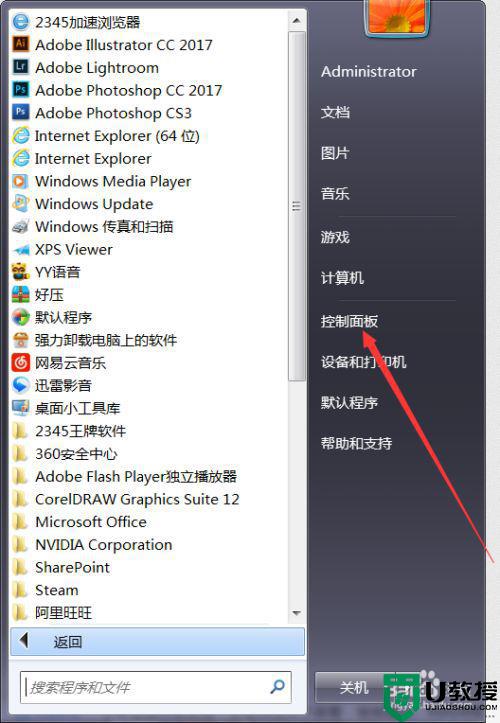
2、如果打开后面板是这个样子的 在右上角有一个类别 换成小图标即可。
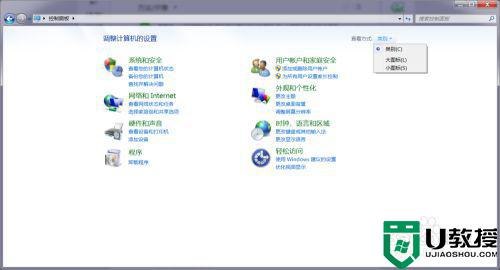
3、改成小图标后面板就是这样了,接着找到电源选项。
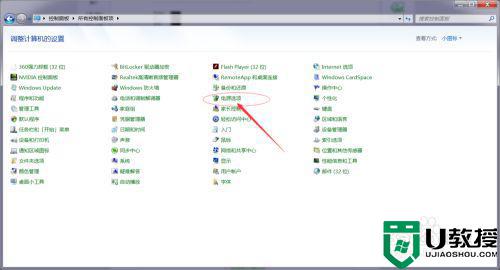
4、打开电源选项后,在左边有更改计算机睡眠时间,在此更改即可,更改后记得保存哦。
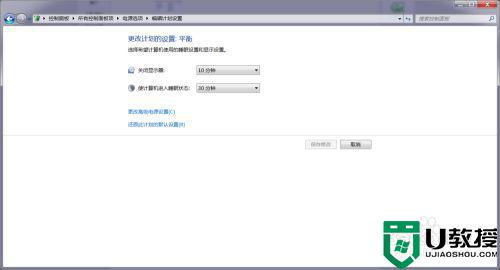
关于win7如何调整电脑睡眠时间就给大家讲解到这边了,有这个需要的用户们可以按照上面的方法来进行调整,相信能够帮助到大家。
电脑怎么设置睡眠时间win7 win7如何调整电脑睡眠时间相关教程
- Win7系统如何关闭睡眠或设置睡眠时间?
- 设置电脑屏幕休眠时间w7的步骤 w7系统怎么设置休眠时间
- win7休眠时间怎么调整 一键调整win7休眠时间的方法
- win7系统如何设置电脑休眠时间 win7台式电脑怎么设置休眠时间
- 电脑w7长时间睡眠后按回车不开启如何解决
- win7如何设置休眠时间 win7系统怎么设置休眠时间
- win7设置休眠时间方法 win7设置休眠时间怎么设置
- 电脑待机时间怎么设置win7 win7如何调整待机息屏时间
- win7电脑没有睡眠选项怎么办 win7电脑没有睡眠怎么回事
- windows7睡眠时能下载吗 怎么让win7在睡眠状态保持下载
- Win11怎么用U盘安装 Win11系统U盘安装教程
- Win10如何删除登录账号 Win10删除登录账号的方法
- win7系统分区教程
- win7共享打印机用户名和密码每次都要输入怎么办
- Win7连接不上网络错误代码651
- Win7防火墙提示“错误3:系统找不到指定路径”的解决措施
热门推荐
win7系统教程推荐
- 1 win7电脑定时开机怎么设置 win7系统设置定时开机方法
- 2 win7玩魔兽争霸3提示内存不足解决方法
- 3 最新可用的win7专业版激活码 win7专业版永久激活码合集2022
- 4 星际争霸win7全屏设置方法 星际争霸如何全屏win7
- 5 星际争霸win7打不开怎么回事 win7星际争霸无法启动如何处理
- 6 win7电脑截屏的快捷键是什么 win7电脑怎样截屏快捷键
- 7 win7怎么更改屏幕亮度 win7改屏幕亮度设置方法
- 8 win7管理员账户被停用怎么办 win7管理员账户被停用如何解决
- 9 win7如何清理c盘空间不影响系统 win7怎么清理c盘空间而不影响正常使用
- 10 win7显示内存不足怎么解决 win7经常显示内存不足怎么办

